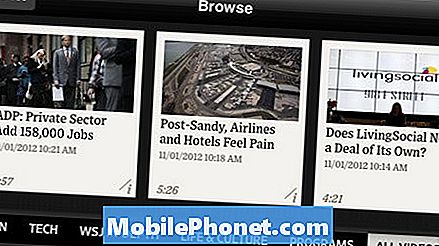#Samsung #Galaxy # S9 + er en af de nyeste flagskibsmodeller, der blev udgivet af det sydkoreanske firma i år. Telefonen bruger en aluminiumskrop med Gorilla Glass 5 på både fronten og bagsiden. Den har en smuk 6,2 tommer Super AMOLED-skærm og bruger den kraftfulde Snapdragon 845-processor, som når den bruges parret med sin 6 GB RAM giver telefonen mulighed for at køre flere apps problemfrit. Selvom dette er en solid telefon, er der tilfælde, hvor visse problemer kan opstå, som vi vil tage fat på i dag. I denne seneste del af vores fejlfindingsserie tackler vi Galaxy S9 + ingen lyd efter softwareopdateringsproblemet.
Hvis du ejer en Samsung Galaxy S9 + eller en hvilken som helst anden Android-enhed for den sags skyld, er du velkommen til at kontakte os ved hjælp af denne formular. Vi vil mere end gerne hjælpe dig med enhver bekymring, du måtte have med din enhed. Dette er en gratis service, vi tilbyder uden nogen streng. Vi beder dog om, at når du kontakter os, skal du prøve at være så detaljeret som muligt, så en nøjagtig vurdering kan foretages og den rigtige løsning kan gives.
Sådan løses Samsung Galaxy S9 + ingen lyd efter softwareopdatering
Problem: I går opgraderede jeg softwaren på min telefon S9 +, og lige siden jeg har haft lydproblemer. Først troede jeg, det var med Bluetooth, men nu er jeg klar over, at det slet ikke virker, at lyd fungerer. Jeg har ikke gjort noget ved min telefon, og jeg er på ferie, så jeg kan ikke helt få det kontrolleret. Jeg prøvede al fejlfinding undtagen fabriksindstillingen, da jeg er på ferie, vil jeg ikke gøre det. Kan du yde yderligere hjælp?
Løsning: Da din telefon allerede kører på den nyeste softwareopdatering, er det tid til at fortsætte direkte med nedenstående fejlfindingstrin.
Genstart telefonen
Den første ting, du bliver nødt til at gøre i dette særlige tilfælde, er at genstarte telefonen. Dette opdaterer telefonsoftwaren og retter eventuelle midlertidige softwarefejl, der kan forårsage problemet.
- Tryk og hold tænd / sluk-knappen nede.
- Tryk på indstillingen Sluk.
- Tryk på Sluk igen for at bekræfte.
- Efter ca. 30 sekunder skal du holde tænd / sluk-knappen nede igen, indtil din telefon starter op.
Kontroller telefonens lydstyrkeindstilling
Nogle gange kan dette problem bare skyldes lydstyrken på telefonen, der er indstillet til dets minimumsniveau. Sørg for, at dette er indstillet til det maksimale niveau.
- Stryg op eller ned fra midten af startskærmen for at åbne skærmbilledet Apps.
- Gå til Indstillinger.
- Tryk på Lyde og vibrationer.
- Tryk på Lydstyrke.
- Træk skyderen til venstre eller højre for at justere lydstyrken.
- Prøv også at justere lydstyrken for andre muligheder som Ringetone, Medier, Meddelelser og System.
Du skal også sørge for, at enhedens lydløs indstilling ikke er aktiveret.
- Stryg op eller ned fra midten af startskærmen for at åbne skærmbilledet Apps.
- Tryk på Indstillinger.
- Tryk på Tilgængelighed.
- Naviger til sektionen Kategorier.
- Tryk derefter på Hørelse.
- Tryk på kontakten ved siden af Mute alle lyde for at slå funktionen fra, hvis det er nødvendigt. Når denne funktion er tændt, vil du ikke høre nogen lyd fra din telefon.
Sluk for Bluetooth
Hvis telefonens Bluetooth er tændt, og din telefon er tilsluttet en Bluetooth-højttaler, dirigeres lyden til denne højttaler. For at eliminere denne mulighed skal du slukke for Bluetooth-funktionen på telefonen.
- Stryg opad på et tomt sted for at åbne Apps-bakken.
- Tryk på Indstillinger.
- Vælg Forbindelser.
- Tryk på Bluetooth-kontakten for at slukke for den, hvis det er nødvendigt.
Nulstil telefonindstillingerne
Prøv at nulstille telefonen til standardkonfigurationen. Dette betyder, at eventuelle tilpasninger, du foretog, bliver kasseret, men dine apps og data påvirkes ikke.
- Stryg opad på et tomt sted fra startskærmen for at åbne Apps-bakken.
- Tryk på Indstillinger.
- Tryk på Generel ledelse.
- Tryk på Nulstil.
- Vælg indstillingen Nulstil indstillinger.
- Tryk på Nulstil indstillinger for at fortsætte.
- Hvis du bliver bedt om det, skal du indtaste dine enhedsoplysninger som PIN eller adgangskode.
- Tryk derefter på Nulstil indstillinger igen for at bekræfte nulstilling.
Kontroller, om problemet opstår i fejlsikret tilstand
En måde at kontrollere, om en app, du downloadede, forårsager problemet, er, om telefonen startes i fejlsikret tilstand. I denne tilstand har kun de forudinstallerede apps lov til at køre, hvilket gør det lettere at kontrollere, om en downloadet app forårsager problemet.
- Sluk telefonen.
- Tryk og hold tænd / sluk-tasten forbi modelnavnsskærmen, der vises på skærmen.
- Når SAMSUNG vises på skærmen, skal du slippe tænd / sluk-tasten.
- Straks efter at have sluppet tænd / sluk-tasten, skal du trykke på og holde lydstyrke ned-tasten nede.
- Fortsæt med at holde lydstyrke nede, indtil enheden er genstartet.
- Når fejlsikret tilstand vises i nederste venstre hjørne af skærmen, skal du slippe lydstyrke ned-tasten.
Hvis lyden fungerer i denne tilstand, er det sandsynligt, at problemet skyldes en app, du downloadede. Find ud af, hvilken app dette er, og afinstaller det.
Udfør en fabriksindstilling
Et sidste fejlfindingstrin, du bør overveje, er en fabriksnulstilling. Dette vender din telefon tilbage til sin oprindelige fabriksstand. Sørg for at sikkerhedskopiere dine telefondata, inden du foretager nulstillingen, da de slettes under processen.
- Sluk for telefonen.
- Tryk på og hold lydstyrke op-tasten og Bixby-tasten nede, og tryk derefter på tænd / sluk-tasten.
- Når det grønne Android-logo vises, skal du slippe alle nøgler ('Installation af systemopdatering' vises i cirka 30 - 60 sekunder, inden indstillingerne for Android-systemgendannelsesmenuen vises).
- Tryk på lydstyrke ned-tasten flere gange for at fremhæve 'slet data / fabriksindstilling'.
- Tryk på tænd / sluk-knappen for at vælge.
- Tryk på tasten Lydstyrke ned, indtil 'Ja - slet alle brugerdata' er fremhævet.
- Tryk på tænd / sluk-knappen for at vælge og starte master reset.
- Når master-nulstillingen er afsluttet, er 'Genstart system nu' fremhævet.
- Tryk på tænd / sluk-tasten for at genstarte enheden.
Hvis problemet stadig vedvarer på dette tidspunkt, bliver du nødt til at bringe telefonen til et servicecenter og få den kontrolleret.